iOS 26
iPhone 使用手冊
- 歡迎使用
-
-
- 相容於 iOS 26 的 iPhone 機型
- iPhone 11
- iPhone 11 Pro
- iPhone 11 Pro Max
- iPhone SE(第二代)
- iPhone 12 mini
- iPhone 12
- iPhone 12 Pro
- iPhone 12 Pro Max
- iPhone 13 mini
- iPhone 13
- iPhone 13 Pro
- iPhone 13 Pro Max
- iPhone SE(第三代)
- iPhone 14
- iPhone 14 Plus
- iPhone 14 Pro
- iPhone 14 Pro Max
- iPhone 15
- iPhone 15 Plus
- iPhone 15 Pro
- iPhone 15 Pro Max
- iPhone 16
- iPhone 16 Plus
- iPhone 16 Pro
- iPhone 16 Pro Max
- iPhone 16e
- iPhone 17
- iPhone 17 Pro
- iPhone 17 Pro Max
- iPhone Air
- 設定基本功能
- 將 iPhone 打造成你的個人風格
- 拍攝絕佳的照片和影片
- 與親朋好友保持聯繫
- 與家人共享功能
- 使用 iPhone 處理日常大小事
- Apple 支援提供的專家建議
-
- iOS 26 的新功能
-
- 指南針
- 捷徑
- 提示
-
- 開始使用輔助使用功能
- 設定時使用輔助使用功能
- 更改 Siri 輔助使用設定
- 快速開啟或關閉輔助使用功能
- 與另一部裝置共享你的「輔助使用」設定
- 版權聲明與商標
在 iPhone 上開始使用「預覽」
瞭解如何使用「預覽」App ![]() 來填寫和簽署 PDF 表單、掃描文件,以及修改 PDF 文件和影像。
來填寫和簽署 PDF 表單、掃描文件,以及修改 PDF 文件和影像。
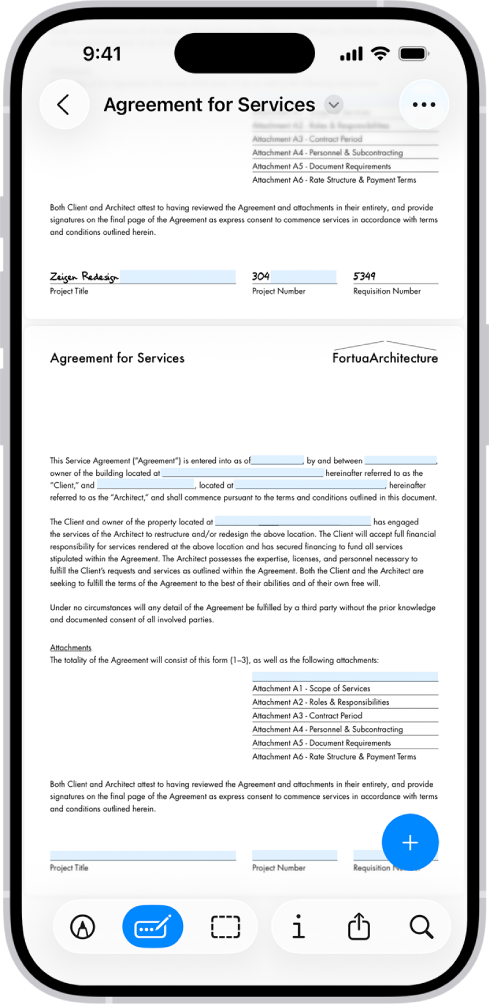
填寫 PDF 表單
若要在「預覽」中填寫 PDF 表單,點一下 ![]() 並選取欄位。輸入文字,或點選螢幕鍵盤上方顯示的建議。如果該欄位是簽名欄位,你可以用手指書寫來加入簽名。
並選取欄位。輸入文字,或點選螢幕鍵盤上方顯示的建議。如果該欄位是簽名欄位,你可以用手指書寫來加入簽名。

掃描和儲存內容來製作 PDF 檔案
你可以掃描文字或文件來製作 PDF。點一下螢幕中央的「掃描文件」,讓每頁進入相機畫面中來擷取,然後點一下 ![]() 。
。
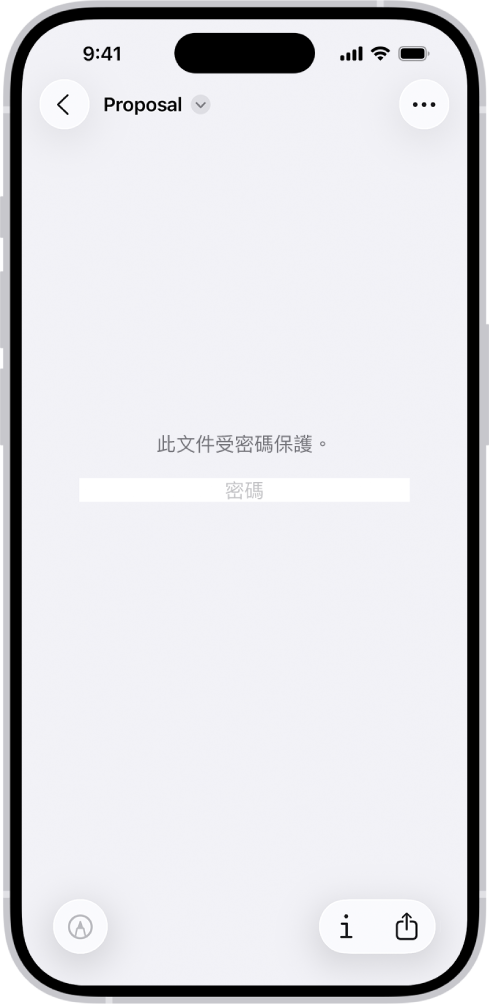
用密碼保護 PDF 文件
你可以用密碼鎖定 PDF。打開 PDF,點一下檔案名稱旁邊的 ![]() ,然後點一下「鎖定」。開啟「需要密碼」,然後在「密碼」和「驗證」欄位中輸入密碼。
,然後點一下「鎖定」。開啟「需要密碼」,然後在「密碼」和「驗證」欄位中輸入密碼。
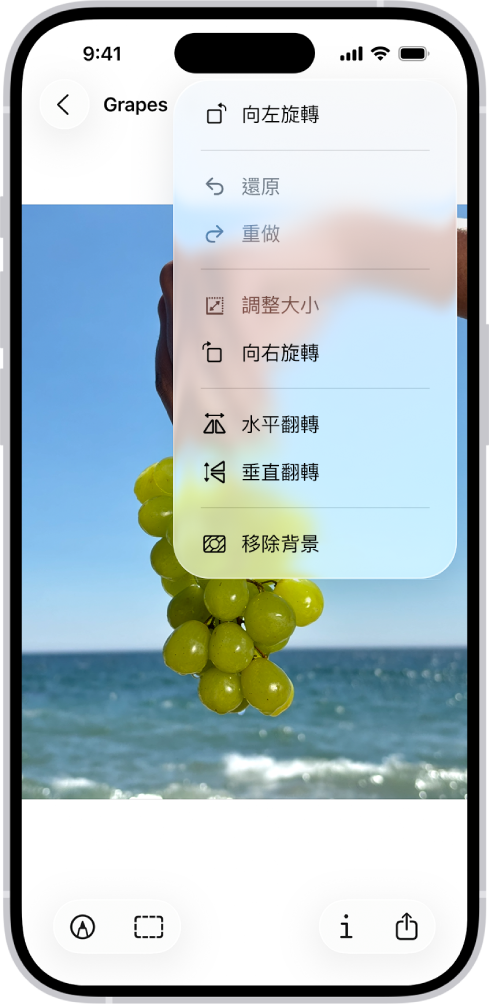
移除影像內的背景
你可以移除影像背景,以便專注於重要內容。點一下螢幕最上方的 ![]() ,然後選擇「移除背景」。
,然後選擇「移除背景」。
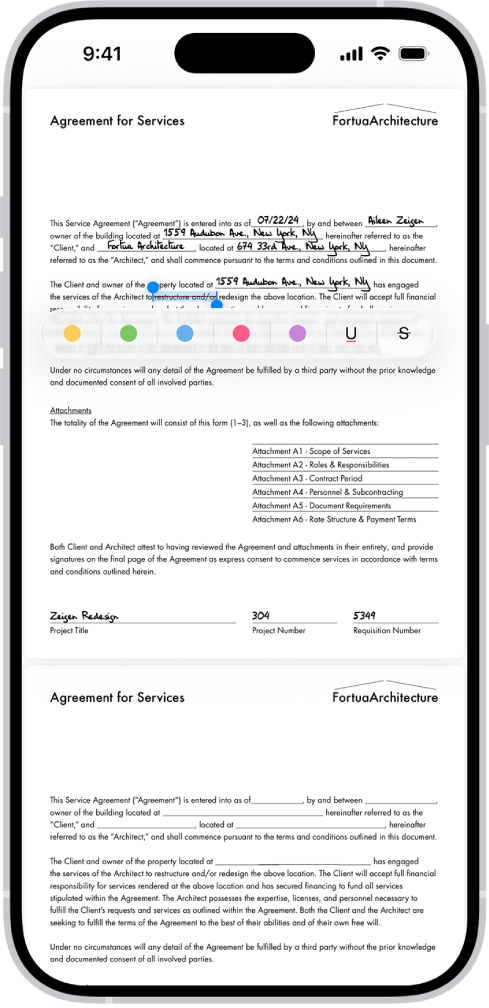
為文字加上反白、底線或刪除線
你可以為 PDF 中的文字加上反白、底線或刪除線。打開 PDF,然後選取文字。點一下「反白」,然後點一下反白顏色、底線按鈕或刪除線按鈕。
想要瞭解更多?
感謝您的寶貴意見。